投影仪的小圆盘是什么意思?小圆盘的功能有哪些?
14
2025-03-29
在这个科技飞速发展的时代,投影仪已经成为我们生活中不可或缺的一部分,尤其在商务会议、教育培训和家庭娱乐中发挥着重要作用。而随着直播行业的兴起,如何将投影仪与手机连接进行直播,也成为了一个热门话题。本文将从零开始,手把手教你如何实现手机与投影仪的无缝连接,让你轻松开启直播的旅程。
在正式开始连接之前,我们需要了解手机与投影仪连接的原理。现代智能手机通常具有HDMI输出或者支持Miracast等无线显示技术,而投影仪则需具备相应的输入接口或无线连接功能。通过这些接口或技术,手机画面可以被实时投射到投影仪屏幕上,实现直播的视觉输出。
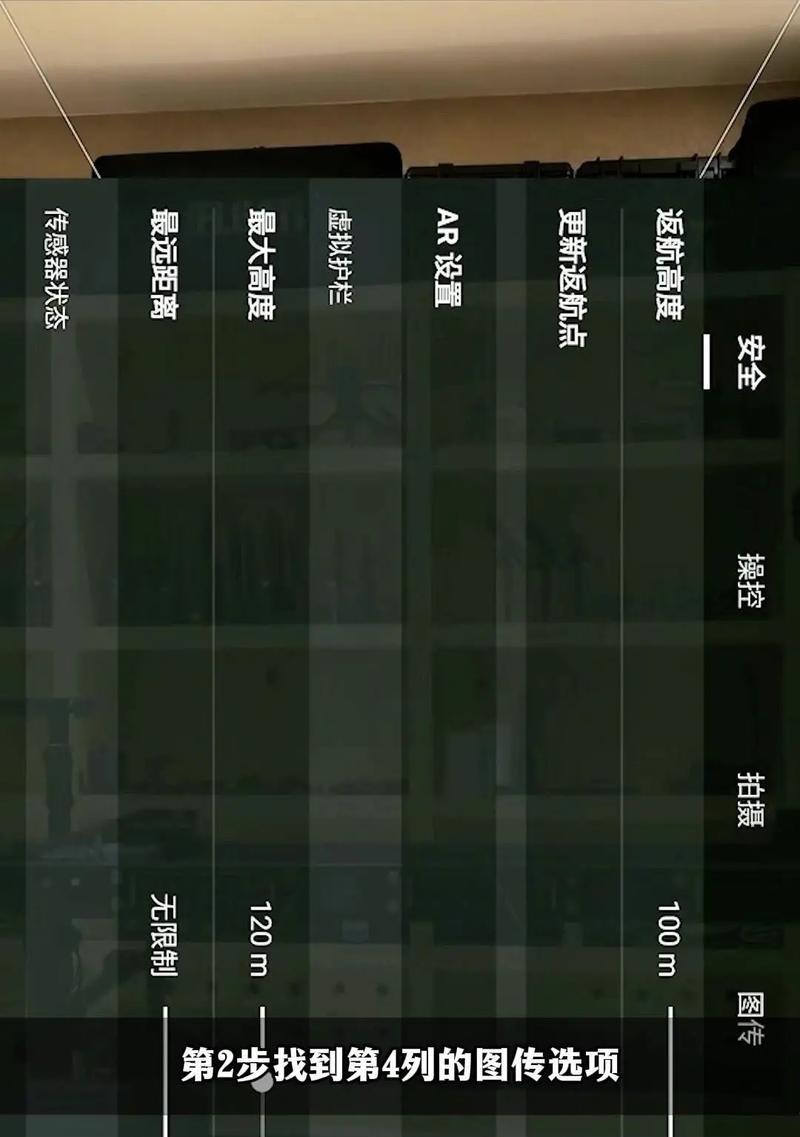
有线连接
我们来谈谈有线连接方法。这种方法需要手机和投影仪之间通过数据线直接连接。
准备工作
确保手机支持HDMI输出功能。
准备一条合适的MHL/HDMI转换线,这取决于你的手机和投影仪的具体型号。
确保投影仪有可供连接的HDMI输入端口。
连接步骤
1.连接线材:将MHL/HDMI转换线的一端连接到手机上,另一端插入投影仪的HDMI输入端口。
2.选择信号源:将投影仪切换到对应的HDMI信号源输入。
3.开启手机镜像:在手机的设置中找到“显示”或“多屏互动”选项,开启手机镜像功能。
4.调整画面:调整手机屏幕显示,以匹配投影仪的分辨率和画面比例。
无线连接
无线连接是现代设备连接的趋势,使用无线连接可以避免线材的束缚,让设备使用更灵活。
准备工作
确保手机和投影仪都支持Miracast、AirPlay、DLNA或者Chromecast等无线显示技术之一。
手机与投影仪需要连接到同一个WiFi网络。
连接步骤
1.打开投影仪无线显示功能:在投影仪的设置中找到无线显示选项,并打开该功能。
2.启动手机无线显示功能:在手机的设置中找到与之对应的无线显示选项,并打开。
3.搜索并连接:手机开始搜索可用的显示设备,选择你的投影仪进行连接。
4.确认连接:根据提示完成确认,之后手机的屏幕画面就会显示在投影仪上。

在硬件连接完成之后,接下来就是软件部分的设置了。对于想要进行直播的用户来说,选择合适的直播软件至关重要。
推荐直播软件
悠播、斗鱼、虎牙等直播平台自带的直播软件。
OBS、XSplit等专业的直播编码软件。
配置步骤
1.安装直播软件:根据自己的需要下载并安装相应的直播软件。
2.设置直播源:在软件中设置视频源,选择你想要直播的手机屏幕。
3.调整编码设置:根据网络状况调整视频编码参数,以获得最佳直播质量。
4.测试直播:在正式直播前进行一次测试,确保无延迟、声音和画面同步。
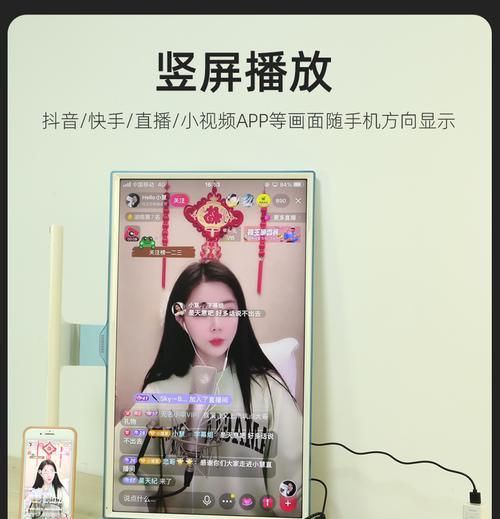
在投影仪与手机连接的过程中,可能会遇到一些问题。以下是一些常见问题及其解决方案:
问题1:连接后投影仪没有显示。
解决方法:检查连接线是否插好,或重新尝试开启手机和投影仪的镜像功能。
问题2:无线连接不稳定。
解决方法:确保手机和投影仪处于同一个WiFi网络,且网络信号良好。
问题3:直播时声音画面不同步。
解决方法:检查直播软件设置,确保音频和视频源设置正确,并适当调整延迟设置。
综合以上内容,将投影仪与手机连接进行直播其实并不复杂,关键在于掌握正确的连接方法和配置步骤。无论是有线连接还是无线连接,我们都需要确保设备支持相应的技术标准,这样才能顺利完成连接。同时,在进行直播时,选择合适的直播软件并做好相应的设置,是保证直播质量的前提。希望本文能够帮助你顺利实现手机与投影仪的连接,并开展一场精彩的直播体验。
版权声明:本文内容由互联网用户自发贡献,该文观点仅代表作者本人。本站仅提供信息存储空间服务,不拥有所有权,不承担相关法律责任。如发现本站有涉嫌抄袭侵权/违法违规的内容, 请发送邮件至 3561739510@qq.com 举报,一经查实,本站将立刻删除。